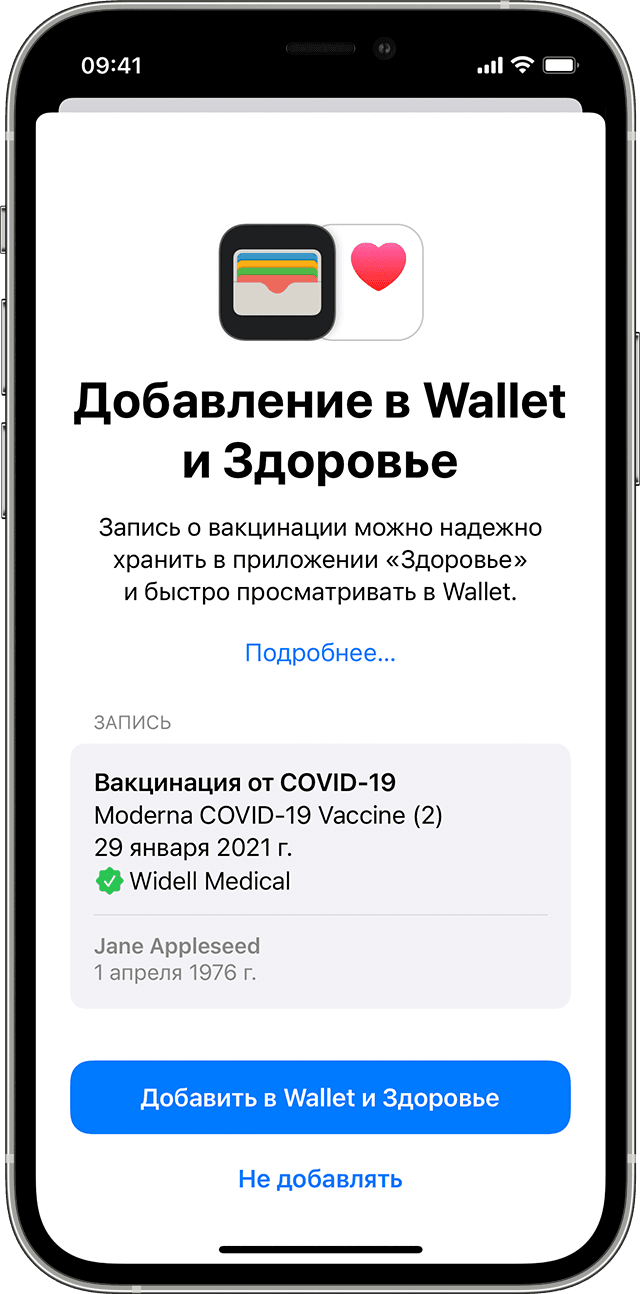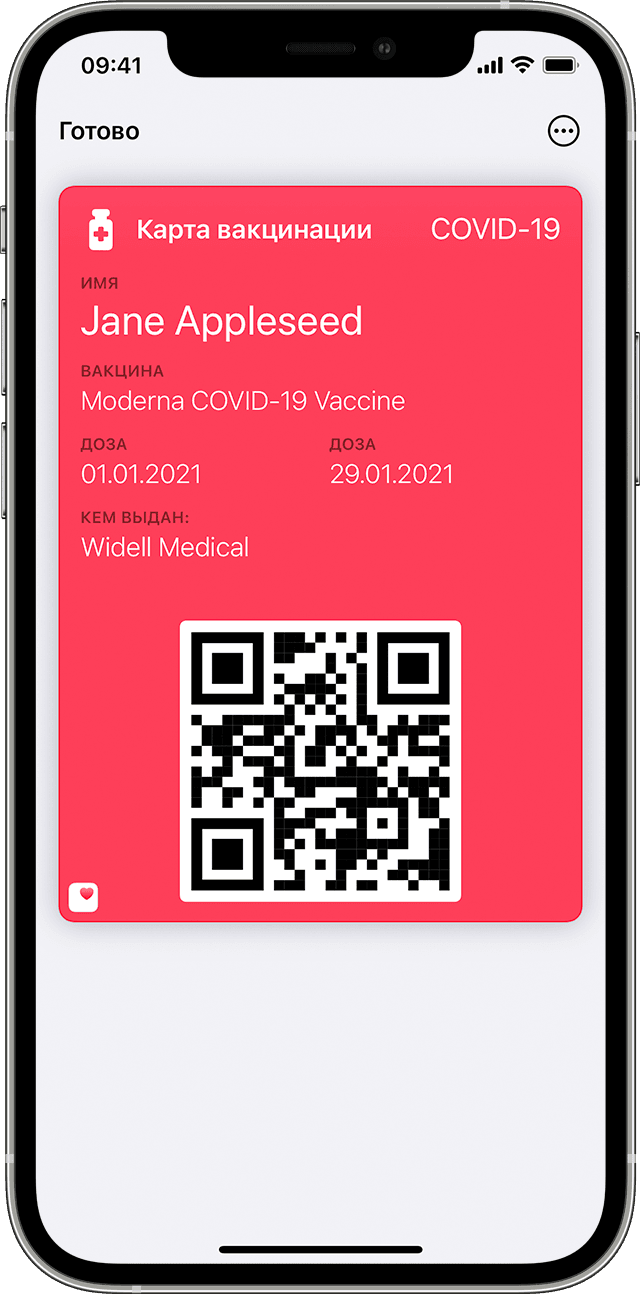- Добавьте записи о вакцинации от COVID-19 с возможностью проверки в Apple Wallet и приложение «Здоровье»
- Записи о вакцинации и результаты тестов с возможностью проверки
- Добавление карты вакцинации в Apple Wallet
- Если вы получили QR-код
- Если вы получили файл для загрузки
- Если вы сохранили запись о вакцинации с возможностью проверки в приложении «Здоровье»
- О картах вакцинации в Wallet
- Добавление записей о состоянии здоровья с возможностью проверки
- Просмотр записей о состоянии здоровья с возможностью проверки
- Предоставление записи о состоянии здоровья с возможностью проверки
- Как добавить в айфон сертификат о вакцинации. Очень удобно!
- Алгоритм:
- QR-код под рукой: как добавить персональный сертификат о вакцинации в телефон?
- Быстро, безопасно, бесплатно: как сохранить QR-код в телефон?
- Карты лояльности для бизнеса, нейросети и клиенты по всему миру
Добавьте записи о вакцинации от COVID-19 с возможностью проверки в Apple Wallet и приложение «Здоровье»
Добавьте записи о вакцинации от COVID-19 с возможностью проверки как карту вакцинации в приложение Wallet, а также загрузите и сохраните записи о вакцинации и результаты тестов с возможностью проверки в приложении «Здоровье».
Записи о вакцинации и результаты тестов с возможностью проверки
В iOS 15 можно безопасно хранить записи о вакцинации от COVID-19 и результаты тестов с возможностью проверки в приложении «Здоровье» на iPhone или iPod touch. Записи о вакцинации и результаты тестов, загруженные в формате с возможностью проверки, подтверждены цифровой подписью поставщика услуг вакцинации или тестирования. Такой формат аналогичен бумажным документам с официальной печатью. Поддающиеся проверке записи о состоянии здоровья отмечены в приложении «Здоровье» галочкой. Это означает, что запись не была изменена с момента ее создания.
Вы можете загрузить записи о вакцинации и результаты тестов с возможностью проверки в том случае, если ваш поставщик услуг вакцинации или тестирования поддерживает данный формат. Узнайте у своего поставщика услуг, поддерживает ли он формат записей о состоянии здоровья с возможностью проверки.
Добавление карты вакцинации в Apple Wallet
В iOS 15.1 можно безопасно хранить записи о вакцинации от COVID-19 с возможностью проверки в приложении «Здоровье» и добавить карту вакцинации в Apple Wallet*.
*Хранение результатов тестов в приложении Wallet не поддерживается.
Если вы получили QR-код
Вы можете отсканировать QR-код, предоставленный поставщиком услуг вакцинации или тестирования на COVID-19, чтобы добавить записи о состоянии здоровья с возможностью проверки в приложение «Здоровье».
- Откройте приложение «Камера» с экрана «Домой», Пункта управления или экрана блокировки на iPhone или iPod touch.
- Выберите камеру на задней панели.
- Держите устройство так, чтобы QR-код находился в видоискателе приложения «Камера». После считывания устройством QR-кода появится уведомление приложения «Здоровье».
- Нажмите это уведомление.
- Чтобы добавить запись о вакцинации с возможностью проверки в приложение «Здоровье» и Apple Wallet, нажмите «Добавить в Wallet и Здоровье».
- Нажмите «Готово».
Если вы получили файл для загрузки
Вы можете загрузить записи о состоянии здоровья с возможностью проверки, предоставленные поставщиком услуг вакцинации или тестирования на COVID-19, чтобы добавить их в приложение «Здоровье».
- Нажмите ссылку для загрузки на iPhone или iPod touch.
- Чтобы добавить запись о вакцинации с возможностью проверки в приложение «Здоровье» и Apple Wallet, нажмите «Добавить в Wallet и Здоровье».
- Нажмите «Готово».
Если вы сохранили запись о вакцинации с возможностью проверки в приложении «Здоровье»
Если вы ранее сканировали QR-код, загрузили файл или обратились к врачу для добавления записей о состоянии здоровья на iPhone или iPod touch, вы можете добавить сохраненную запись о вакцинации от COVID-19 с возможностью проверки в Wallet.
- Откройте приложение «Здоровье».
- Нажмите «Сводка» в левом нижнем углу.
- В разделе «Запись о вакцинации» нажмите «Добавить в Wallet».
Если вариант «Добавить в Wallet» не отображается.
- Нажмите «Обзор» в правом нижнем углу, а затем — «Иммунизации».
- Выберите тип записи об иммунизации.
- Нажмите запись о вакцинации с возможностью проверки с галочкой.
- Нажмите «Добавить в Wallet».
О картах вакцинации в Wallet
После добавления карты вакцинации в приложение Wallet ее можно просматривать и предъявлять в любой момент. На фронтальной стороне карты указаны ваше имя, тип вакцины, даты введения доз, организация, выдавшая карту, и QR-код.
Полные сведения на карте вакцинации будут недоступны до прохождения аутентификации с использованием Face ID, Touch ID или код-пароля.
Карты вакцинации нельзя передать другим пользователям iPhone, iPod touch или Apple Watch.
Добавление записей о состоянии здоровья с возможностью проверки
В зависимости от региона, в котором вы прошли вакцинацию от COVID-19 или тестирование, можно безопасно загружать и хранить записи о состоянии здоровья с возможностью проверки в приложении «Здоровье» с помощью QR-кода или загружаемого файла.
Если вы проходили вакцинацию от COVID-19 или тестирование у поставщика медицинских услуг, который поддерживает медицинские данные на iPhone и записи о состоянии здоровья с возможностью проверки, можно подключиться к поставщику в приложении «Здоровье». После подключения доступные записи о состоянии здоровья с возможностью проверки будут загружены автоматически.
Просмотр записей о состоянии здоровья с возможностью проверки
Когда вы загрузите запись о состоянии здоровья с возможностью проверки и сохраните ее в приложении «Здоровье», просмотреть запись будет можно в любое время.
- Откройте приложение «Здоровье» и нажмите «Обзор».
- Нажмите «Иммунизации» или «Результаты анализов».
- Нажмите запись о состоянии здоровья с возможностью проверки, которую нужно просмотреть.
Ваша запись о состоянии здоровья с возможностью проверки в приложении «Здоровье» содержит следующую информацию: ваши имя и фамилия, дата рождения, вид использованной вакцины или теста, а также QR-код, связанный с этой записью.
Предоставление записи о состоянии здоровья с возможностью проверки
Вы можете поделиться записями о состоянии здоровья с возможностью проверки со сторонними приложениями, когда в одобренном приложении запрашивается доступ к такой информации. В этом случае можно выбрать конкретные записи, которые вы хотите предоставить, после чего приложение получит к ним одноразовый доступ. У сторонних приложений нет постоянного доступа к предоставляемым записям о состоянии здоровья с возможностью проверки.
Эти записи хранятся в формате с возможностью проверки. Если вы предоставите такие результаты анализов или записи о прививках сторонним приложениям, связанным с организациями, местами проведения мероприятий и т. д., можно будет подтвердить, что запись получена от поставщика услуг анализов или вакцинации и не была изменена после выдачи.
Компания Apple не участвует в процессе проверки сторонними приложениями и не имеет доступа к этим данным при их переносе или предоставлении.
Источник
Как добавить в айфон сертификат о вакцинации. Очень удобно!
Пожалуй, никто не станет спорить, что наш мир сильно изменился в очень короткие сроки. Пандемия повлияла на все области жизни человека, независимо от страны его проживания.
Одним из необходимых атрибутов для комфортной жизни постепенно становится # сертификат о # вакцинации против «короны». Если он у вас есть — скорее всего, периодически его приходится предъявлять в каких-то заведениях или учреждениях. Но носить с собой бумагу формата А4 или А5 — это неудобно. А в PDF-формате разглядеть что-то на экране смартфона тоже может быть проблематично. Но выход есть.
С недавних пор # Apple позволяет добавлять в фирменное приложение Wallet различные документы — в том числе и медицинские сертификаты. Однако российский документ для iPhone не подходит. В связи с этим энтузиаст запустил специальный сайт, который преобразует ваш сертификат о вакцинации в понятный для iPhone формат.
Потратив три минуты времени и сделав несколько нажатий, вы добавите российский сертификат о вакцинации прямо в приложение Wallet вашего # iPhone — он будет отображаться там, как обычная карточка или проездной.
Алгоритм:
- сделайте скриншот QR-кода с вашего сертификата (найти его можно на сайте gosuslugi.ru — войдите в аккаунт и введите в поиск «Вакцинация»);
- откройте в Safari на iPhone сайтcovidwallet.ru ;
- нажмите кнопку «Загрузить QR-сертификат» и выберите скриншот с QR-кодом из галереи iPhone;
- нажмите «Добавить» в верхней части экрана.
Готово! Теперь сертификат о вакцинации всегда с вами в приложении Wallet. Чтобы его открыть, достаточно дважды нажать на кнопку Home или Power и коснуться сертификата в списке банковских карт.
Источник
QR-код под рукой: как добавить персональный сертификат о вакцинации в телефон?
«Достаточно прикрепить скриншот сертификата о вакцинации в специальную форму на нашем сайте и добавить карту в электронный кошелек Apple Wallet или Google Pay, чтобы постоянно не заходить в фотогалерею или на портал госуслуг», — рассказывает гендиректор ASGK-GROUP* Камиль Гайсин о новом сервисе. С момента введения QR-кодов в Татарстане приложением воспользовались уже около тысячи пользователей. Сертификат о вакцинации теперь можно предъявить в один клик через телефон, как и электронную банковскую и дисконтную карту. Подробный гайд об установке «куарного» пропуска и разработке казанской компании — в нашем материале.
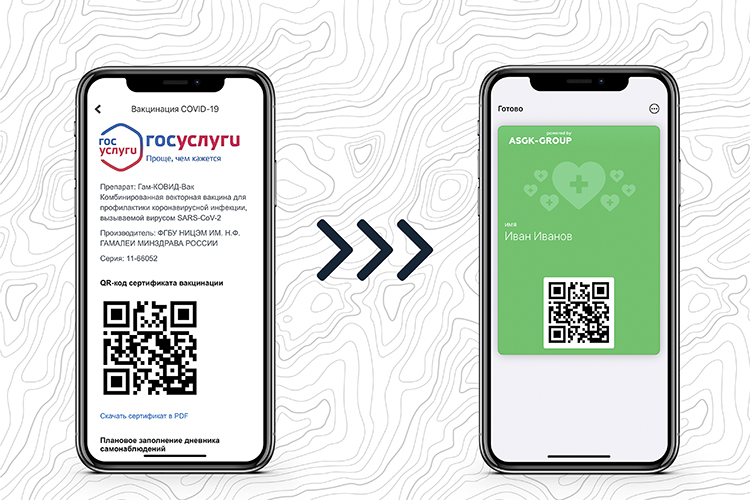
Быстро, безопасно, бесплатно: как сохранить QR-код в телефон?
С 11 октября в Татарстане введен режим «куаризации» — вход в торговые центры, рестораны, фитнес-залы теперь строго по сертификату о прививке или перенесенном заболевании. На входе в эти учреждения введена своя система контроля. Администраторы и охранники сканируют предъявленные QR-коды , отыскивая нужную страницу на портале госуслуг, и сверяют их с данными посетителя.
И зачастую это довольно долго и муторно. Как обычно показывают данный персональный код? Самый консервативный способ — распечатать сертификат с кодом и постоянно носить с собой. Самый распространенный вариант — иметь его в своем телефоне в виде скриншота в фотогалерее. Но для этого надо заранее найти нужный снимок, чтобы не создать очередь позади себя. Наиболее оперативный и технологичный способ — сохранить QR-код в смартфон. Но как это сделать?
Казанский сервис электронных карт ASGK-GROUP (ООО «АСГК ГРУПП») запустил бесплатный сервис для добавления QR-кода о вакцинации в электронный кошелек Apple Wallet или Google Pay («Эппл Валлет», «Гугл Пэй» — приложения для хранения банковских карт). Как правило, они уже предустановлены в телефоне, и специально скачивать их не нужно. По словам генерального директора компании-разработчика Камиля Гайсина, сервис создан для того, чтобы жители Татарстана и других регионов, где введены подобные ограничения, могли быстро и легко воспользоваться QR-кодом при необходимости.
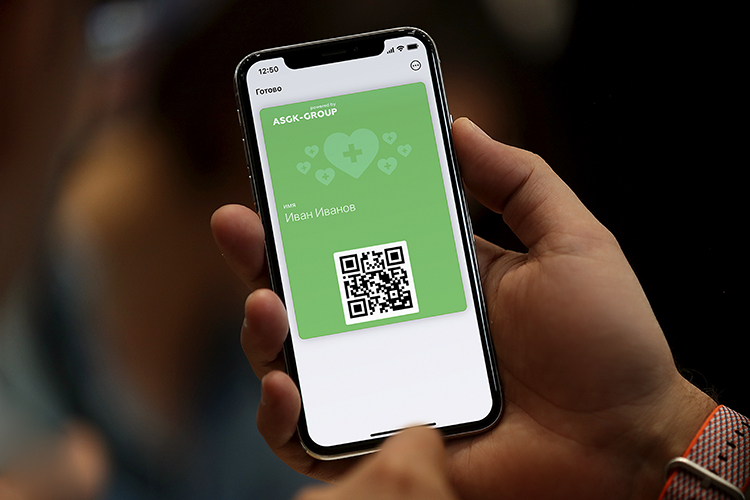
Вот несколько шагов, чтобы добавить персональный код в ваш телефон.
- Переходим на портал госуслуг, в приложение «Госуслуги» или «Госуслуги СТОП Коронавирус». Делаем скриншот QR-кода или копируем ссылку, закодированную в QR-код. Напомним, что QR-код появляется вместе с сертификатом о вакцинации в вашем личном кабинете на сайте госуслуг после получения финальной дозы вакцины или же вместе с сертификатом о перенесенном заболевании — если диагноз COVID-19 подтвержден документально.
- Переходим на сайт qr.asgk-group.ru и заполняем свои данные — фамилию, имя и номер телефона, а также прикрепляем фото или ссылку, закодированную в QR-код.
- После установки карту автоматически можно найти в приложениях Apple Wallet или Google Pay. Самый быстрый способ открыть кошелек с банковскими картами на iPhone — открыть его двойным нажатием по боковой клавише и выбрать карту с QR-кодом.
«Данные пользователей мы не передаем третьим лицам и не собираемся использовать их в рекламных целях, — отмечает Гайсин. — Более того, каждые 24 часа данные о клиентах удаляются системой в автоматическом режиме». С момента запуска сервиса его опробовали уже около тысячи пользователей, разработчики фиксируют положительные отклики клиентов. Воспользоваться сервисом от ASGK-GROUP могут жители любого региона страны, где введены QR-коды.
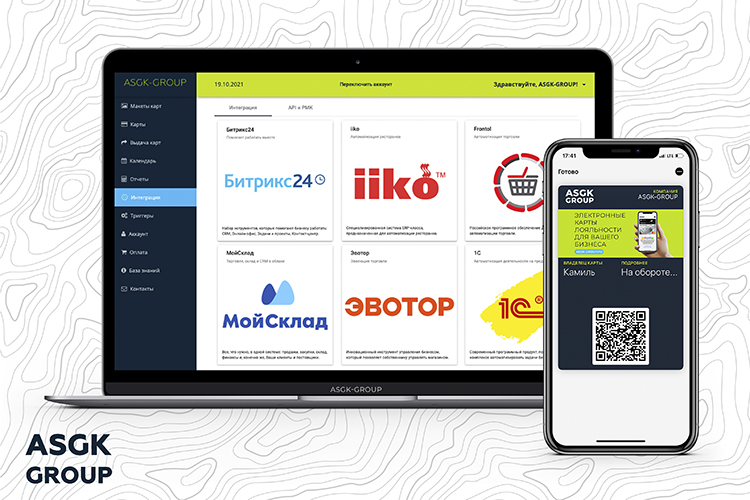
Карты лояльности для бизнеса, нейросети и клиенты по всему миру
ASGK-GROUP — это система управления электронными картами, которая позволяет малому и среднему бизнесу создать собственную программу лояльности со скидками и бонусами для клиентов. Сервис позволяет настроить собственный дизайн карты, отправлять push**-сообщения своим клиентам, дарить подарки на дни рождения и другие события, интегрироваться с CRM***-системой. Работа карт обеспечивается системными приложениями Apple Wallet для iOS, Google Pay для Android и другими аналогами.
Компания-разработчик родом из Казани, работает на рынке третий год. Ее партнерами стали более 300 предпринимателей из России, стран СНГ и Европы. Основные клиенты — ретейл, гостинично-ресторанный бизнес и общепит. Что получает партнер ASGK-GROUP? Карта лояльности выдается автоматически после заполнения онлайн-анкеты. Информация сразу попадает в CRM-систему, так что заведению не нужно заботиться о печати бумажных анкет, изготовлении пластиковых карт и ручном переносе данных. Клиент всегда будет видеть свой бонусный счет и новости о проводимых акциях прямо на электронной карте. А заведение, в свою очередь, получает эффективный маркетинговый инструмент: ведь коммуникация с клиентом улучшается, а значит, и повышаются объемы продаж. Что касается стоимости предложения, оно доступно малому и среднему бизнесу от 2 990 рублей. Также при регистрации по ссылке предоставляется бесплатный недельный доступ ко всем возможностям системы.
По словам Гайсина, в планах компании расширение возможностей электронного сервиса. «Мы не навязываем определенную программу лояльности, а лишь предоставляем инструмент, которым может воспользоваться бизнес. Прислушиваемся к запросам от клиентов, добавляем в систему дополнительный функционал», — добавляет генеральный директор.
В ближайшее время в системе появится RFM-аналитика с сегментированием клиентов, прогнозирование LTV (пожизненная ценность клиента) и Churn Rate (отток клиентов), а также возможность отправки персонализированных предложений клиентам — и все это с использованием нейронных сетей. Нейросеть будет анализировать покупки клиентов, чтобы каждый из них получал предложения, соответствующие его запросам.
Официальный сайт: asgk-group.ru
Телефон: 8 (843) 250-73-50
Источник